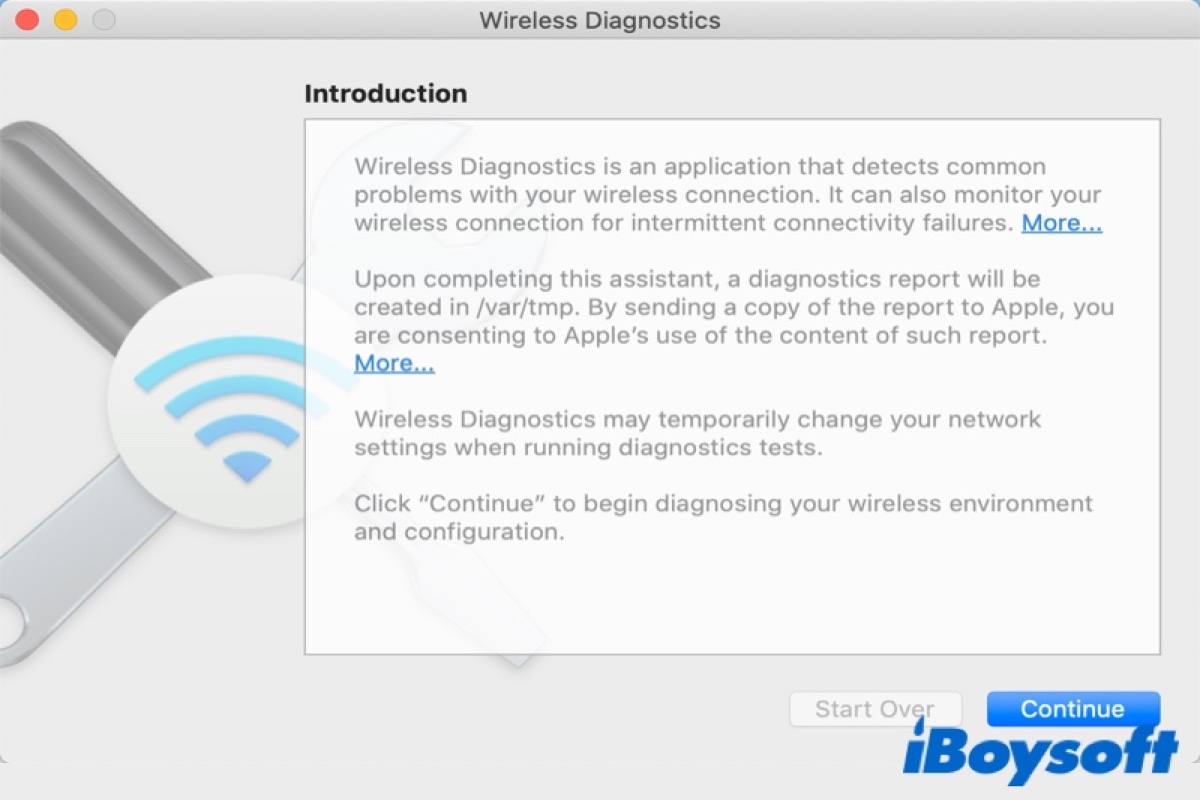Isi kandungan
Tahukah anda bahawa peranti Mac anda juga berfungsi sebagai pembetulkan wi fi selain sebagai komputer peribadi?
Ya, anda meneka betul kami bercakap tentang alat utiliti terbina unik yang dikenali sebagai wi- fi diagnostik Mac. Faedah utama alat ini ialah ia menjimatkan anda daripada beralih kepada apl dan program berbayar untuk membetulkan masalah rangkaian wi fi Mac.
Atur cara ini dengan cepat mengesan masalah mengacaukan sistem rangkaian wi fi peranti anda. Ia juga mencadangkan penyelesaian yang cepat dan berkesan yang akan membolehkan sambungan wi fi anda berfungsi dengan serta-merta.
Jika anda ingin menggunakan program ini sebaik mungkin, anda mesti membaca siaran berikut untuk memahami cara alat ini beroperasi dan ciri utamanya.
Bagaimana Untuk Menjalankan Ujian Diagnostik Wifi Pada Mac?
Anda mungkin perasan bahawa Mac anda tersekat dengan ralat 'tiada sambungan wi fi', isyarat wi fi tidak mencukupi atau kelajuan muat turun yang perlahan-semuanya. Isu ini ialah penunjuk yang anda perlukan untuk mengetahui masalah tersembunyi melalui ujian diagnostik wi fi.
Anda boleh menggunakan langkah berikut pada setiap Sistem Pengendalian Mac untuk memulakan alat diagnostik Wi-Fi:
- Buka peranti Mac anda dan matikan semua apl aktif.
- Sertai rangkaian wi fi yang anda mahu peranti anda berfungsi (jika anda belum disambungkan lagi).
- Tekan dan tahan kekunci pilihan. Selain itu, klik pada ikon wi fi yang menunjukkan kekuatan isyarat yang terdapat dalam bar menu.
- Pilih BukaMedan Diagnostik Wayarles.
- Pastikan anda mengikuti arahan pada skrin yang diberikan oleh program.
- Setelah analisis selesai, anda harus mengklik pada butang maklumat dalam bahagian ringkasan.
- Program ini juga akan membuat fail termampat dengan semua butiran yang berkaitan, yang boleh membantu pembekal perkhidmatan, wakil sokongan IT atau pentadbir rangkaian. Fail ini disimpan dalam folder /var/tmp. Nama laporan termampat ini akan bermula dengan WirelessDiagnostics dan berakhir dengan .tar.gz.
- Jika anda ingin mengakses fail termampat, klik pada ikon Finder dalam dok dan taip /var/tmp dan tekan masuk. Folder Go-To akan menunjukkan kepada anda fail diagnostik.
Ciri Wi fi Diagnostics Mac
Anda pasti akan berasa terharu dengan bilangan statistik dan maklumat yang akan membebankan skrin anda sebaik sahaja keputusan ujian diagnostik wi fi muncul. Bahagian ini akan menerangkan cara anda boleh mentafsir laporan diagnostik wi fi untuk memahami data yang diberikan dengan betul.
Assistant
Lihat juga: Apakah itu Antena WiFi Keuntungan Tinggi? (Faedah & Produk Terbaik)Tetingkap pertama apl ialah Assistant. Ciri ini menghasilkan laporan yang boleh anda hantar kepada Sokongan Apple untuk bantuan dan sokongan teknikal. Anda mungkin tidak mendapati ciri ini sangat membantu kerana semua data yang berkaitan terdapat dalam tetingkap lain program.
Maklumat
Tab maklumat menunjukkan maklumat paling kritikal tentang tanpa wayarsambungan. Dengan tab ini, anda boleh mengakses data seperti mod wi fi, saluran wi fi, jalur operasi, alamat MAC perkakasan. Begitu juga, anda boleh melihat RSSI dan tahap hingar dalam tab ini juga. Pilihan ini berguna jika anda mahukan ringkasan pantas ujian diagnostik.
Imbas
Ciri imbasan memastikan anda sentiasa dikemas kini dengan maklumat tentang rangkaian dan rangkaian wi fi anda yang ada. di kawasan anda. Melalui pilihan ini, anda boleh melihat semua saluran yang berfungsi dengan sistem penghala wi fi yang lain.
Di sebelah kiri tetingkap ciri ini, anda akan menemui cadangan untuk saluran wifi yang paling cekap dan tepat untuk 2.4GHz dan 5 GHz. Sebaik sahaja anda menukar penghala anda kepada saluran wi fi yang dicadangkan, anda akan melihat penurunan yang ketara dalam masalah wi fi rangkaian anda.
Prestasi
Tidak dinafikan, bahagian prestasi laporan ialah bahagian yang paling kritikal, dan anda tidak boleh melangkau bahagian ini pada sebarang kos. Tetingkap prestasi akan menunjukkan RSSI dan tahap hingar melalui graf. Kelemahannya ialah anda tidak boleh mengklik bahagian graf untuk membacanya dengan lebih baik dan anda juga tidak boleh mengezum ke dalam graf.
Anda boleh menjadikan graf besar atau kecil melalui pembahagi. Rssi boleh digambarkan secara longgar sebagai nilai yang menggambarkan kekuatan isyarat. Lebih tinggi rssi, lebih baik untuk sambungan wifi anda. Untuk peranti Apple, tahap RSSI yang ideal hendaklah -60 dandi atas.
Lihat juga: Apakah itu Persediaan Dilindungi Wifi (WPS), & Adakah ia selamat?Graf hingar menunjukkan kepada anda gangguan yang menjejaskan rangkaian wi fi anda kerana peralatan wayarles bersebelahan. Biasanya, gangguan bunyi berlaku disebabkan oleh titik akses wayarles yang lain. Untuk sambungan wi-fi yang stabil dan cekap, penghala anda seharusnya mempunyai tahap hingar yang lebih rendah.
Laporan prestasi akan memaparkan graf garis merah berasingan yang menggambarkan nisbah isyarat kepada hingar. Jika laporan diagnostik menunjukkan perbezaan di atas 25 untuk bunyi isyarat, maka sambungan wi fi peranti anda akan berfungsi dengan baik.
Sniffer
Ciri penghidu menyimpan rekod paket kepunyaan rangkaian tempatan anda dan semaknya kemudian. Semua maklumat ini disimpan dalam fail; walau bagaimanapun, anda tidak boleh mengakses fail tersebut tanpa bantuan apl pihak ketiga.
Anda boleh menggunakan apl Wireshark, yang akan memaparkan semua trafik yang beroperasi pada rangkaian wi fi anda. Jika anda tidak mempunyai banyak pengetahuan teknikal, ciri ini tidak akan menjadi secawan teh anda.
Pantau
Tab monitor membentangkan versi ringkas bagi semua maklumat yang berkaitan. Ia termasuk butiran seperti graf hingar, kekuatan isyarat, kadar penghantaran, alamat IP, dsb. Jika anda ingin membuka tetingkap ini pada skrin anda sepanjang masa, anda boleh melakukannya dan ia akan mengubah saiz secara automatik dan menunjukkan subset data kepada anda.
Log
Bahagian paling kompleks alat diagnostik wifi Mac ialah bahagian lognya. Ciri inimenyimpan aktiviti proses rangkaian dalam fail log sistem. Anda boleh mengakses maklumat yang disimpan melalui aplikasi konsol. Perlu diingat bahawa log yang disimpan tidak mudah difahami dan ditafsirkan.
Anda juga boleh menggunakan ciri ini untuk menyemak dan menguji bacaan RSSI. Hanya hidupkan ciri pengelogan, berkeliaran dengan peranti Mac anda supaya ia boleh merakam tahap rssi dan hingar pada titik yang berbeza. Kemudian, anda boleh mengeksport log dan menyemak bacaan.
Jika ciri ini terlalu sukar untuk anda kendalikan, anda boleh menggunakan bahagian dan bahagian lain program.
Kesimpulan
Setiap sambungan rangkaian wifi sememangnya mengalami peningkatan dan penurunan prestasi sekali-sekala. Masalah ini menjadi lebih mudah dikawal jika anda mempunyai akses pantas kepada program yang berguna dan di sinilah apl diagnostik wifi Mac berguna.
Daripada butiran yang dibincangkan, kami pasti anda boleh melihat semua faedah dan faedah yang anda perolehi dengan program ini. Tidak syak lagi, alat diagnostik wifi ini adalah ciri eksklusif semua peranti Mac. Jadi jika anda mempunyai sambungan wifi yang teruk, buka Mac anda dan segera selesaikan semua isu dengan hanya beberapa klik!